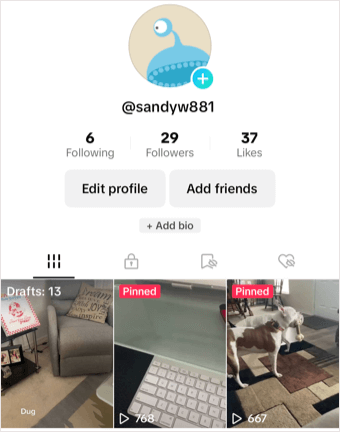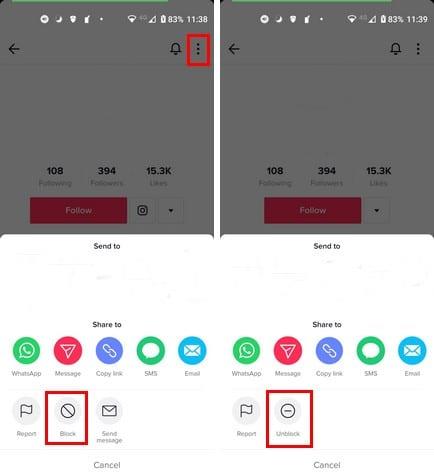Tiktok on loistava sosiaalisen median alusta, jossa voit katsella ja tallentaa suosikkivideoitasi . Sellaisen, joka saa sinut käyttämään siihen enemmän aikaa kuin haluaisit. Voit myös saada paljon uusia ystäviä. Mutta joskus näistä uusista ystävistä voi helposti tulla ihmisiä, joiden kanssa et halua olla enää vuorovaikutuksessa.
Älä huoli, sinun ei enää tarvitse olla tekemisissä näiden ihmisten kanssa, koska Tiktokilla on vaihtoehto, jolla voit estää muita käyttäjiä. Prosessi on nopea ja helppo, eikä se vie minuuttia kauempaa.
Toisen käyttäjän estäminen / eston poistaminen Tiktokissa
Jos haluat estää ketään Tiktokissa, sinun on ensin siirryttävä henkilön profiiliin. Voit tehdä tämän etsimällä sitä hakuvaihtoehdolla tai napauttamalla heidän profiilikuvaansa, jos törmäät siihen katsoessasi videoita. Kun olet löytänyt sen, napauta pisteitä oikeassa yläkulmassa, ja valikko tulee näkyviin näytön alareunaan. Napauta Estä-vaihtoehtoa ja olet valmis.
Jos muutat mielesi ja haluat poistaa eston, noudata samoja vaiheita, ja samasta paikasta löydät estonpoistovaihtoehdon.
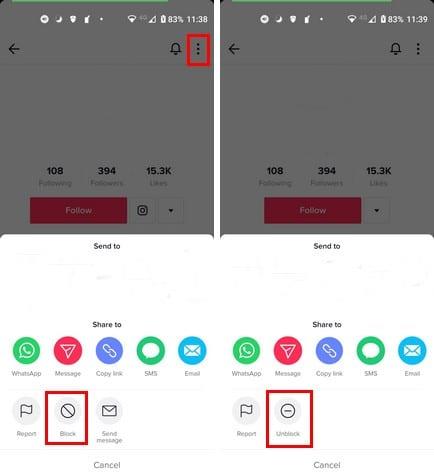
Kuinka kertoa, jos sinut on estetty Tiktokissa
Joskus et ole ainoa, joka tekee kaiken eston. Jokaisella on syynsä estää joku , ja jos luulet, että joku on estänyt sinut, on hyvä mahdollisuus, että juuri niin tapahtui.
Yksi asia, jota voit kokeilla, on etsiä kyseistä käyttäjää; Jos löysit ne vähän aikaa sitten, mutta et nyt löydä, sinut on estetty. Voit myös yrittää etsiä tunnisteita tai mainoksia itsestäsi, joihin olet varma, että olet mukana. Jos et löydä niitäkään, tiedät mitä se tarkoittaa.
Johtopäätös
Kukaan ei pitänyt siitä, että hänet estetään millään sosiaalisella alustalla, mutta niin tapahtuu. Jos joku ei pelaa mukavasti, tiedät kuinka estää hänet. On aina hyvä idea varoittaa heitä ja estää heidät, jos he eivät vieläkään kuuntele. Kuinka monta käyttäjää estät? Kerro minulle alla olevissa kommenteissa, ja älä unohda jakaa artikkelia muiden kanssa sosiaalisessa mediassa.